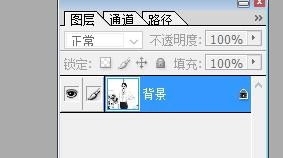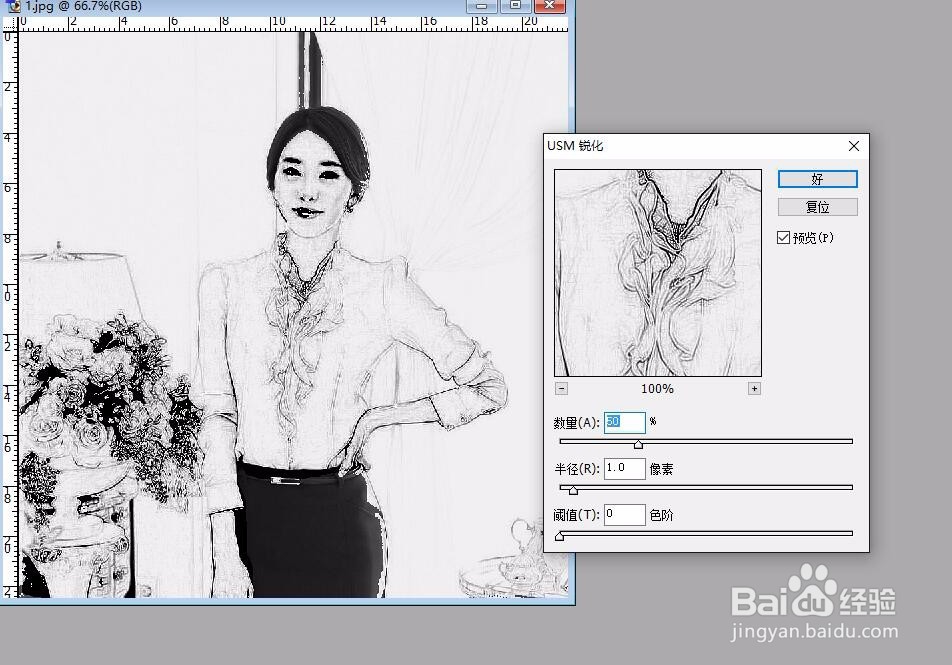1、打开一张照片后再新建一个图层,填充黑色,聪艄料姹再把图层的模式设置为色相,从而得到一个黑色的图层效果,并且合并这两个图层。

2、重新复制背景图层后用于制作,使用色彩调整的反相功能,再把图层模式调整为颜色减淡。

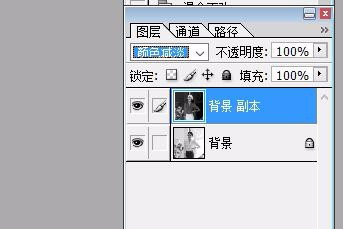
3、这个时候,再使用一下滤镜里的工具,其它里面的最小化数值的选项,从而让照片的素描效果初步显露出来。
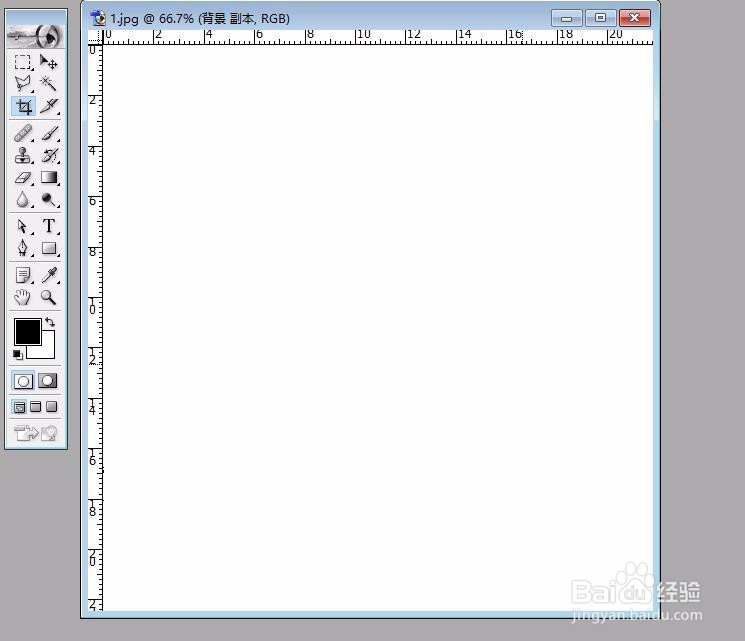
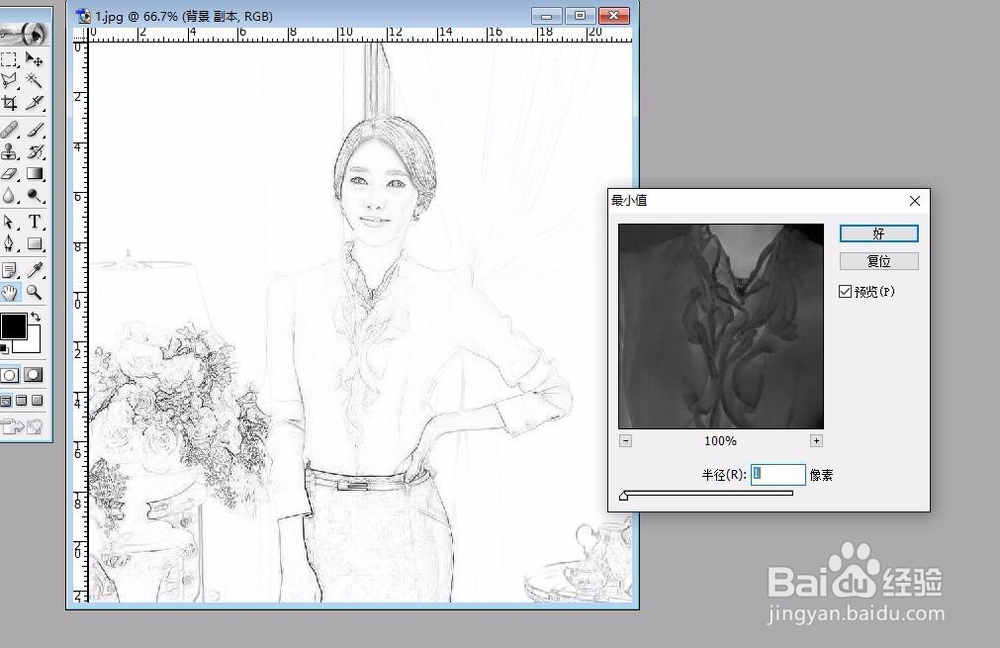
4、再打开一些图层选项里面的工具,调整一下最下面的按钮,把数值调整为需要的数值。然后再合并一下图层。
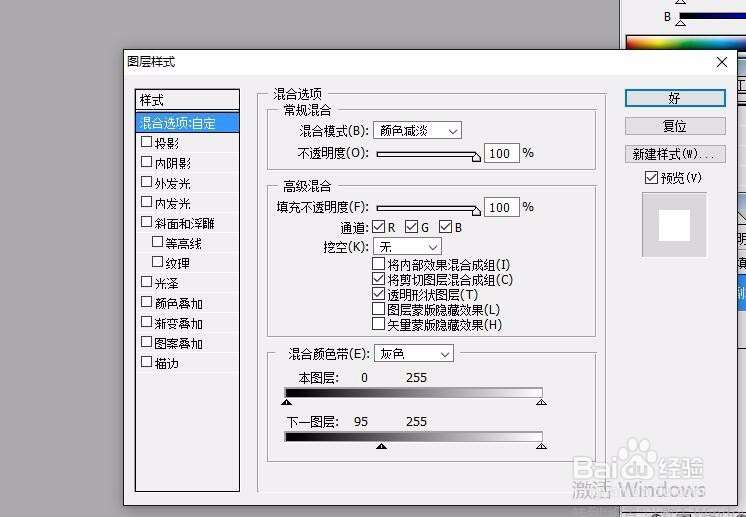

5、选择图片中的一些模糊区域进行色彩的调整,从而让这个素描画的效果更加的自然,艺术氛围更加的浓厚。
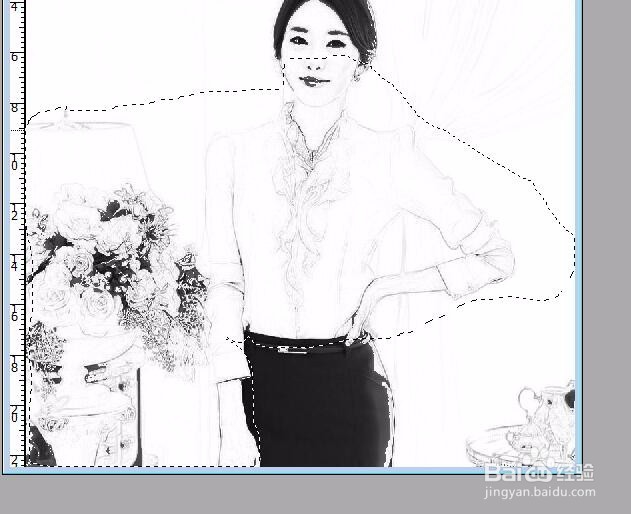
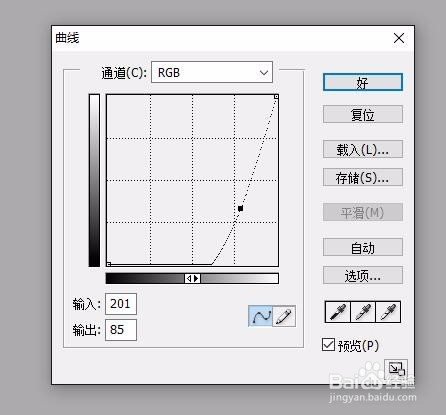
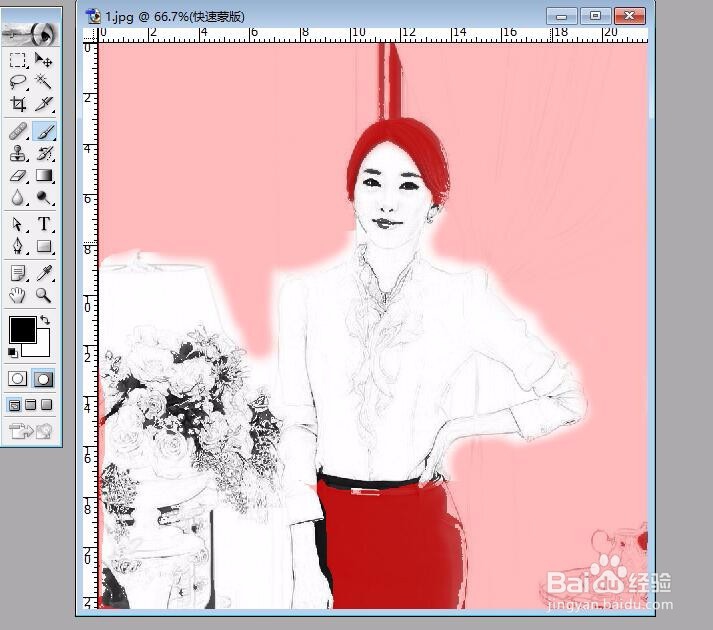
6、在最终合成的图像上进行调整,从而让最后的图像在表现力上继续增强,成为自己想要的效果。